Webビデオダウンローダーは、任意のWebサイトからビデオをダウンロードできるオンラインWebサイトです。これは非常に簡単で高速なプロセスです。これは、人気のソーシャルメディアWebサイトからオンラインビデオや音楽を安全に変換してダウンロードし、インターネットを必要とせずに後で視聴できるようにするために使用されます。最小限の時間と労力で、あらゆるタイプのビデオを希望の品質でダウンロードできます。この記事では、10の最高のWebビデオダウンローダーを調べます。それぞれを1つずつ見ていきましょう。
- 知っておくべき10のWebビデオダウンローダー
- ボーナスのヒント-WondershareFilmoraでビデオを編集する方法
ご存知のように、そのWebビデオダウンローダーを使用すると、インターネットからビデオを即座に簡単にダウンロードできます。私たちはあなたのためにいくつかの素晴らしいツールを丸めました。好みに応じて使用できる最高のダウンローダーのいくつかを次に示します。これらのWebビデオダウンローダーツールは、ビデオをダウンロードするためのさまざまな形式のサポートにより、安全で無料で使用できます。これらのWebビデオダウンローダーについて詳しく説明しましょう。
1。 Chromeウェブ動画ダウンローダー拡張機能
Chromeウェブビデオダウンローダーを使用すると、インターネットからビデオをダウンロードできます。これはGoogleChrome拡張機能であるため、Chromeブラウザに追加するだけで、クリックするだけでインターネットからビデオをダウンロードできます。これはGoogleChrome拡張機能であるため、非常に信頼性が高く、迷惑なプロモーション広告をスキップすることもできます。これにより、MP4、AVI、MOVなど、さまざまな種類のビデオをダウンロードできます。
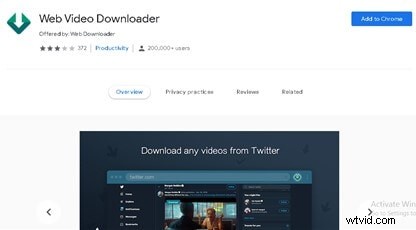
2。 Savethevideo.net
Save the videoは、インターネットからビデオをダウンロードできるオンラインWebビデオダウンローダーです。 Facebook、Instagram、Twitter、Tiktokなどの多くのWebサイトをサポートしています。ビデオを保存すると、Google ChromeとFirefoxの両方の拡張機能が提供され、ビデオをダウンロードするためにWebサイトのURLを取得する必要がないため、ダウンロードプロセスがはるかに簡単になります。ビデオのダウンロードはクリックするだけです。
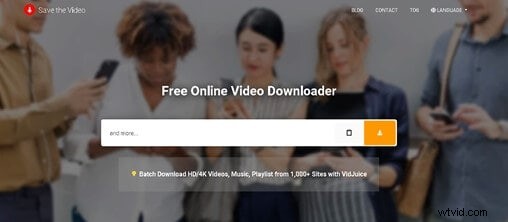
3。 Savefrom.net
Save fromは、インターネットからビデオをダウンロードするために使用できるもう1つの効率的なWebビデオダウンローダーです。インターネットで利用できる他のWebビデオダウンローダーと同じくらい簡単です。オンラインサイトですので、ソフトウェアをダウンロードする必要はありません。品質はダウンロードされるビデオによって異なりますが、すべてのHDおよび2K、4Kビデオ品質がサポートされています。ブラウザについて言えば、このWebビデオダウンローダーは、Google Chrome、Mozilla Firefox、Safariなどでも無料です。 ChromeとMicrosoftEdgeの拡張機能は、このWebビデオダウンローダーでも利用できます。
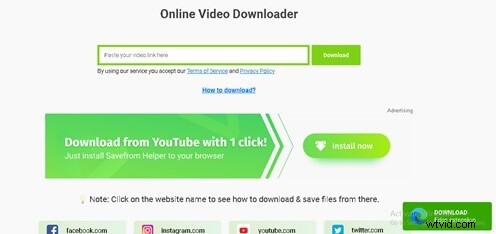
4。ビデオダウンローダープロ
Video Downloader Proは、インターネットからビデオをダウンロードできるプロの魔法のツールです。それは絶対に無料で、非常にプロフェッショナルなWebビデオダウンローダーです。他のツールとは異なり、このツールをさまざまな言語で使用できるという独自の機能があり、他の多くのWebビデオダウンローダーとは一線を画しています。ブラウザに拡張機能を追加し、音楽またはビデオをダウンロードするWebサイトを開き、拡張機能ボタンをクリックして、ビデオをデバイスにダウンロードするだけです。
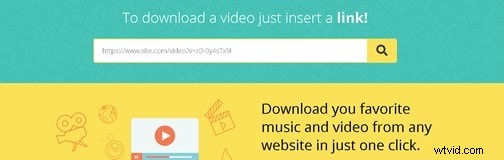
5。 Keepvidビデオダウンローダー
Keep vidは、YouTubeや他のWebサイトからビデオをダウンロードできるオンラインWebビデオダウンローダーです。 Facebookビデオをバックアップしたり、お気に入りの音楽をYouTubeやお気に入りの数百のWebサイトからMP3形式でデバイスにダウンロードして、オフラインモードで聴くことができます。 Keep vidは、非常に信頼性の高いWebビデオダウンローダーであり、ごくわずかな機能しか提供していません。 Keep vidを使用すると、YouTubeプレイリストのコンテンツ全体をダウンロードできます。また、後で役立つ可能性のあるビデオメタデータ(アーティスト名、タイトル)を含むMP3ビデオをYouTubeからダウンロードする際の追加情報も提供します。
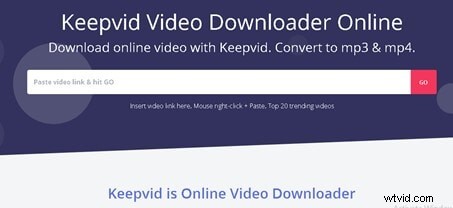
6。アセチンカー
Ace Thinkerを使用すると、YouTube、Vevo、Dailymotionなど、人気のあるすべてのWebサイトからビデオをダウンロードできます。このWebビデオダウンローダーには、ダウンロード制限やその他の制限はありません。すばやく簡単に使用できます。ダウンロードするビデオのURLをコピーし、コピーしたURLをこのAce Thinker Webビデオダウンローダーのアドレスバーに貼り付けて、ダウンロードボタンをクリックするだけです。それだ;ビデオがコンピューターにダウンロードされます。また、最新のブラウザをすべてサポートしており、インストールは必要ありません。ウェブサイトを開いて開始するだけです。
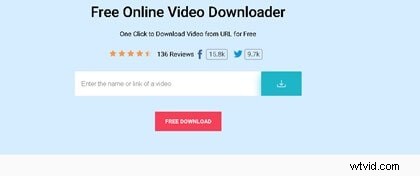
7。 Distillvideo.com
Distill videoは、無料で安全なWebビデオダウンローダーです。他のすべてのビデオダウンローダーと同様に、選択したWebサイトからビデオをダウンロードすることもできます。これにより、1080p、4K、8Kなどの最高のHD品質のビデオをダウンロードできます。また、使用しているプラットフォームに関係なく、さまざまな形式のビデオをダウンロードできます。 Distillビデオを使用すると、他の多くの機能とともに、オーディオなしでビデオをダウンロードできます。
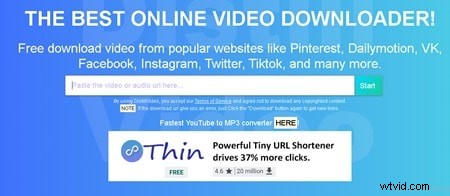
8。 4Kビデオダウンローダー
4Kビデオダウンローダーは、インターネットからビデオを簡単にダウンロードするための高度なWebビデオダウンローダーです。オンラインではなく、使用する前にインストールする必要があるという点で、他の従来のWebビデオダウンローダーとは少し異なります。 4Kビデオダウンローダーはマルチプラットフォームもサポートしています。また、複数の一般的な言語をサポートしています。無料で開始しますが、1日あたり30回のダウンロードなど、いくつかの制限があります。そのプレミアムバージョンは無制限のダウンロードを提供します。 4Kビデオダウンローダーのもう1つの機能は、3Dおよび360度のビデオをダウンロードできることです。字幕と一緒に完全なYouTubeプレイリストまたはチャンネルをダウンロードすることもできます。選択できる他の多くのプレミアム機能があります。 4Kビデオダウンローダーをインストールするだけで、すばらしい機能をお楽しみいただけます。
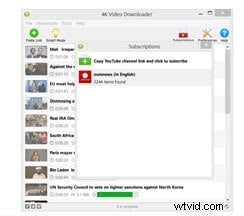
9。リンクビデオ
Link Video(LVD)は、Facebook、Instagram、Tiktok、Tumblr、Blogger、SoundcloudなどのさまざまなWebサイトからオーディオまたはビデオファイルをダウンロードできるオンラインWebビデオダウンローダーおよびコンバーターです。これは無料のツールであり、使いやすいです。リンクビデオは、ビデオおよびオーディオファイルをダウンロードするためのさまざまなタイプとフォーマットを提供します。他のオンラインツールと同じくらい簡単です。目的のビデオのURLをコピーして貼り付け、ダウンロードボタンをクリックするだけです。ビデオが変換されたら、自分のデバイスにダウンロードするだけです。
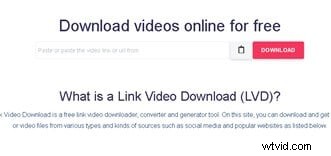
10。ビデオダウンローダーヘルパー
ビデオダウンロードヘルパーは、インターネットで利用できる他のWebビデオダウンローダーとは少し異なります。これはオンラインツールではありませんが、実際にはインターネットからビデオをダウンロードするのに役立つブラウザ拡張機能です。ビデオダウンロードヘルパーの場合、URLをコピーして貼り付ける必要はありません。ブラウザで動画を検出することで自動的に機能します。ビデオダウンローダーヘルパーをクリックするだけで、利用可能なビデオのリストが表示され、ダウンロードするビデオを選択できます。この拡張機能は、最新バージョンのMicrosoft Edge、Google Chrome、およびFirefoxでインストールできます。
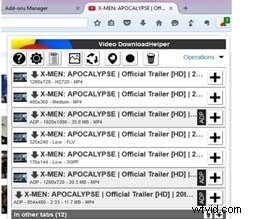
Wondershare Filmoraは、高度なビデオ編集ツールであり、ビデオを編集して、視聴者にとってプロフェッショナルで見栄えを良くすることができます。多くのゲーム開発者やYouTubeビデオクリエーターは、幅広い機能を提供するため、ビデオ編集にFilmoraを使用しています。編集が必要なビデオがインポートされたら、編集を開始できます。
編集には、次のような多くの機能があります。
- 再生ヘッドボタンを目的の位置にドラッグすると、ビデオをトリミングまたは分割できます。
- [水平方向に反転]アイコンをクリックしてクリップを反転するか、[垂直方向に反転]アイコンをクリックしてクリップを上下逆にすることで、ビデオを回転させることができます。
- Filmoraではビデオクリップのトリミングも可能です。
- ホワイトバランス、トーン、色を調整して、ビデオを強化します。
- さらに、ビデオの速度も変更できます。スピードパネルを使用するか、ビデオを手動でドラッグして速度を変更するには、複数の方法があります。 Filmoraの他の機能には、フリーズフレームの作成、ビデオのサイズ変更、リップル編集、ビデオへの透かしの追加などがあります。
ここでは説明されていない機能は他にもたくさんありますが、Filmoraの使用は非常に簡単で非常にプロフェッショナルです。
